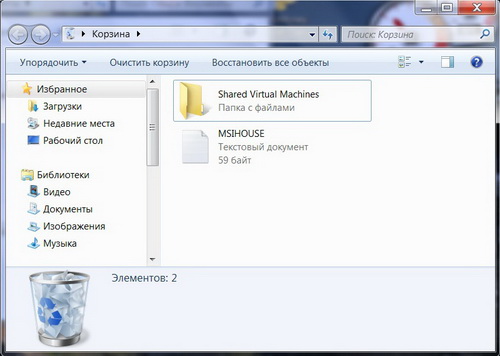Черный экран при загрузке Windows 7
Черный экран при загрузке Windows 7 – ситуация, мягко говоря, не из приятных. Попробуем разобраться, как мы можем убрать этот черный экран при загрузке. В интернете можно найти информацию по любой возникшей проблеме или задать вопрос на интересующую Вас тему, правда такая информация помогает не всегда. Мы расскажем Вам, как проблему, черного экрана при загрузке Windows 7, можно решить своими силами, не прибегая к помощи различных сервисных центров или частных компьютерщиков. При этом Вы еще и сэкономите немалые деньги.
Перестала загружаться Windows?
Сначала рассмотрим вариант, если операционная система вообще не загружается. Причиной тому может быть сбой работы жесткого диска, а это, как правило, ведет к ошибке при загрузке системных файлов, а может быть ошибке при загрузке какой-то службы или какого-то драйвера.
Раньше, если Вы слышали такое выражение, был «Синий экран смерти«, которого очень боялись, пользователи, использующие Windows предыдущих версий, теперь его нет, а вместо него появляется черный экран, хотя он не должен Вас сразу пугать, ведь с таким экраном можно работать.
Первое, что Вам стоит попробовать, — это безопасный режим загрузки Windows. Как это сделать? Когда Вы запускаете компьютер, после диагностики BIOS, которая происходит без Вашего участия с самого начала работы компьютера, нужно нажать клавишу F8 и подержать ее так несколько секунд. В экранном меню, которое появится, выбираем «Безопасный режим». Смотрим скриншот ниже.
Выбор варианта загрузки Windows в безопасном режиме
Что означает «Безопасный режим» Windows?
Безопасный режим Windows (safemode) – это специальный режим, выбрав который у Вас запустятся лишь основные службы и при этом только работают основные функции. Для справки: такой режим есть во всех операционных системах Windows (от Windows XP до Windows 7).
Очень часто бывают случаи, когда этот режим запуска необходим, это при заражении системы вирусами. Также вход в систему в этом режиме нужен, если необходимо скопировать информацию с жесткого диска, когда на компьютере Windows не запускается.
Читать дальше про чёрный экран Windows 7
Не загружается компьютер
Автор: Антон Козлов. Рубрики: Как сделать. Опубликовано: Февраль 7th, 2012
Компьютеры буквально «заполонили» всю нашу современную жизнь: так что теперь без компьютеров – никуда. На работе – компьютер, дома – компьютер, в гостях – компьютер… Компьютерами умеют пользоваться все: что называется, «от мала до велика», ведь это — неотъемлемая часть нашей повседневной жизни! И что же делать, спросите вы, если в один прекрасный день вы пытались включить ваш ПК и обнаружили, что не хочет загружаться компьютер? Что делать в данной ситуации неопытному пользователю ПК, который даже не знает всевозможные первопричины подобного отказа загрузки вашей ОС? Давайте разберемся в этой проблеме более детально!
Вы не поверите, но некоторые причины, по которым не загружается компьютер, действительно забавны, даже если вы не сильно разбираетесь в компьютерах! Запомните: нет какой-то одной причины, по которой может не включаться ваш компьютер. Этих причин много и очень много. А вы думали, работа у программистов-компьютерщиков простая? Вот основные причины, по которым ваш компьютер может не загружаться (не пугайтесь, ниже всё поясним):
- отсутствие электричества (может быть и такое!);
- неправильные настройки BIOSа;
- отключен переключатель системного блока питания;
- неисправность кабеля питания ПК;
- вышла из строя материнская плата или блок питания;
- неисправный кулер (вентилятор на процессоре);
- неправильны подключенные или же вовсе неработоспособные приводы и жесткие диски;
- отсутствие системных файлов;
- вирусы (проблема эта банальна, как мир).
Согласитесь, список внушительный! Но, благо, сразу несколько проблем из данного списка, как правило, решаются всего одним действием… А к некоторым проблемам придется подойти особенно детально. Есть и проблемы, которые вы не сможете решить без участия специалиста своего дела… А впрочем, разберемся подробнее.
Отсутствие электричества? Не проблема!
Вам кажется: «Ну, что-то, а уж отсутствие электричества я бы заметил (а)!» Как бы ни так! Бывает и так, что именно в розетке, к которой подключен блок питания вашего компьютера, может отсутствовать электричество – в чем здесь-то причина? Тут уже должны разбираться не вы, а электрики. А впрочем, проверить работоспособность розетки очень просто – подключите к ней любое другое устройство, скажем, зарядное от телефона. Само собой, если телефон заряжаться отказывается – тогда дело в розетке. Подключите блок питания к другой розетке в вашем доме – и проблема должна разрешиться практически сама собой! Вы, самое главное, не трогайте ту розетку до тех пор, пока не вызовите на дом электрика…
Подключение блока питания к розетке
Неверные настройки BIOS
Многие пользователи, не имеющие соответствующего опыта «общения» с компьютером, даже не знают, что вообще такое BIOS. В принципе, разбираться в понятиях не стоит – а лучше сразу переходить к устранению данной проблемы! Если же все дело в неправильных настройках этого самого BIOS, то, по логике вещей, надо убрать эти настройки! А еще вернее сказать – надо их сбросить. Сбрасывавать будем следующим образом: снимите крышку системного блока, далее на материнской плате вам надо будет найти перемычку, которая имеет название «Clear CMOS». Далее поступаем так: либо переставляем эту самую перемычку в соседние контакты, либо достаем батарейку на пару минут. После проделанных процедур (если, конечно, проблема в неверных настройках BIOS) ваш компьютер должен загрузиться.
Читать дальше про действия при невозможности загрузки компьютера
Планировщик заданий: краткое пособие по использованию
Автор: Антон Козлов. Рубрики: Как сделать. Опубликовано: Февраль 6th, 2012
Большинство задач, которые регулярно выполняются на ПК, отнимают у пользователя достаточно много времени, которое он может использовать с большей пользой. Например, это открытие приложений, необходимых в работе, проверка диска на вирусы и наличие шпионских компонентов, очистка диска от хлама, т.е. от ненужных файлов, синхронизация и резервирование данных и т.д.
Но на самом деле все намного проще. Вы можете настроить компьютер на выполнение таких задач в автоматическом режиме. И происходить это будет в то время, которые вы определите самостоятельно. К примеру, для проверки диска, а также синхронизации большого количества данных лучше выбирать ночные часы, когда выполнению задач не будет мешать вашей работе.
На самом деле ассортимент задач, которые повторяются изо дня в день, и которые вы можете автоматизировать, гораздо шире. Вашему ПК можно «доверить» самостоятельное выполнение таких операций, как:
- Открытие web-страниц и документов;
- Проверка, а также очистка системного реестра;
- Обновление данных;
- Архивирование данных;
- Скачивание файлов;
- Получение, отправка и проверка электронной почты;
- Копирование файлов.
Поверьте, что и это еще не все. И если вы хотите, чтобы ваш компьютер действительно приносил вам большую пользу, нежели сейчас, то даже не потребуется установки каких-то специальных программ. Достаточно воспользоваться планировщиком заданий, который уже имеется на компьютере.
Планировщик заданий Windows XP
В качестве примера можно рассмотреть наиболее практичный и банальный случай, который заключается в использовании планировщика заданий в виде будильника. От вас потребуется создать задание, которое ежедневно в определенное время будет включать на вашем ПК музыку. Нужно ли для этого выключать на ночь компьютер? Вовсе нет. Вы можете сделать так, чтобы сначала утром он самостоятельно «просыпался», а после будил и вас.
Для начала зайдите в Панель управления и запустите ярлык Назначенные задания. И в открывшемся окне кликните на Добавить задание.
В окне Мастер планирования задания нажмите Далее.
Окно Мастер планирования заданий
Выберете файл или программу, которая и будет запускаться по расписанию, которое вы создаете.
Читать дальше про планировщик заданий Windows
Как подключить ноутбук к телевизору
Просмотр фильмов онлайн или же видеороликов, находящихся на вашем ноутбуке, – отличный способ «убить время»! С этим нельзя и поспорить. А тем временем прогресс не стоит на месте: если вдруг вы захотите посмотреть видео легально или фильм всей семьей (а значит — на большом экране) – не стоит расстраиваться, это вполне реально сделать! Для этого надо лишь знать, как подключить ноутбук к телевизору. Все это довольно-таки просто, потратите вы на это дело менее 10 минут, однако, с теорией следует разобраться. А, разобравшись, сможете спокойно просматривать фильмы, видеоролики, презентации, которые есть на вашем ноутбуке, но уже на большом телевизионном экране! Более того — у вас есть возможность просмотреть фильмы в формате 3D, а также веб-страницы и фотографии на большом экране! Но обо всем по порядку.
Подключение ноутбука к телевизору
Итак, само подключение будет состоять из нескольких этапов:
- Необходимо убедиться о наличии соответствующих разъемов в ноутбуке — S-video, HDMI, VGA или DVI;
- В самом же телевизоре должен присутствовать либо один из вышеперечисленных разъемов, либо выход «SCART»;
- Необходимо приобрести соответствующий кабель; если вдруг найти такой не получается, или же в вашем телевизоре и вовсе отсутствует данный разъем, необходимо будет приобрести переходник.
Теперь давайте разберемся обо всем и по порядку.
Немного о выходе SCART
В настоящее время его можно найти практически на всех современных телевизорах – как на обычных, так и на цифровых. Тем не менее, подключение именно по выходу SCART будет возможно в том случае, если вы приобретете переходник для ноутбука (поскольку найти на ноутбуке такой выход невозможно). Скажем, такой переходник будет RCA – SCART или же VGA – SCART. Однако есть и более простые пути подключения ноутбука к телевизору…

Кабель для канала SCART
Канал «прошлого» S-Video
Сейчас такой разъем крайне редко встречается на ноутбуках – в основном вы сможете его обнаружить на ПК. S-Video уже потихоньку «уходит в прошлое», хотя он очень даже неплохо передает картинку.

Кабель для разъема S-Video
Читать дальше о подключении ноутбука к телевизору
Автор: Антон Козлов. Рубрики: Как сделать. Опубликовано: Январь 31st, 2012
Часто можно столкнуться с тем, что важная информация была случайно удалена. Иногда она теряется безвозвратно, но иногда её можно вернуть. О том, как восстановить случайно удаленные файлы и каким способом это сделать, будет написано ниже.
В чём специфика хранения информации на жестком диске (HDD)
Разговаривая о принципе хранения информации на HDD, нужно знать, что физически информация – это участок на винчестере, намагниченный определённым образом. И когда информация удаляется, то стираются только данные о ней, это нужно для исключения её из списка директории. Значит, пока другая информация не будет записана на место удалённой, старую информацию можно восстановить. Чтобы это сделать, необходимо запустить соответствующее приложение, которое сканирует списки файлов по секторам винчестера, а не по таблице размещения.
Есть ли возможность восстановления стёртых файлов в ОС Windows
В ОС Windows встроена привычная нам система удаления информации в два этапа – «Корзина».
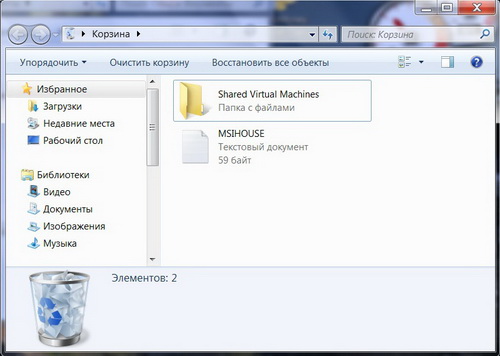
Удалённые файлы в Корзине
В неё помещается вся ненужная нам информация, а по мере достижения предела ёмкости корзины начинается процесс стирания наиболее старых файлов. Чтобы обеспечить возможность восстановления стёртой информации в ОС Windows, нужно увеличить максимальную ёмкость корзины, что особенно актуально для компьютеров, оснащенных ёмким HDD. Если же не хватает места на винчестере, можно очистить корзину, удалив из неё все или только самые большие файлы.
Читать дальше про восстановлении случайно удалённых файлов